Menentukan gambar profil untuk akun pengguna Anda adalah cara yang bagus untuk menyesuaikan akun Anda di Ubuntu. Anda kemudian dapat mengidentifikasi akun Anda melalui gambar profil unik Anda di layar masuk serta di tempat lain.
Memberi akun pengguna Anda gambar profil sangat sederhana di Ubuntu. Pada artikel ini, kami akan menjelaskan cara mengubah gambar pengguna Anda di sistem Ubuntu 18.04 LTS.
Pertama, Anda perlu mengakses pengaturan akun pengguna; ada dua cara untuk melakukannya.
Metode 1: Klik panah bawah terletak di sudut kanan atas layar Ubuntu Anda. Kemudian klik nama pengguna Anda dan kemudian opsi Pengaturan Akun.
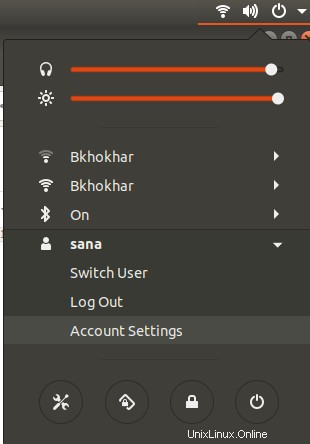
Ini akan membuka tab Pengguna Anda di bagian Detail dari utilitas Pengaturan Ubuntu sebagai berikut:
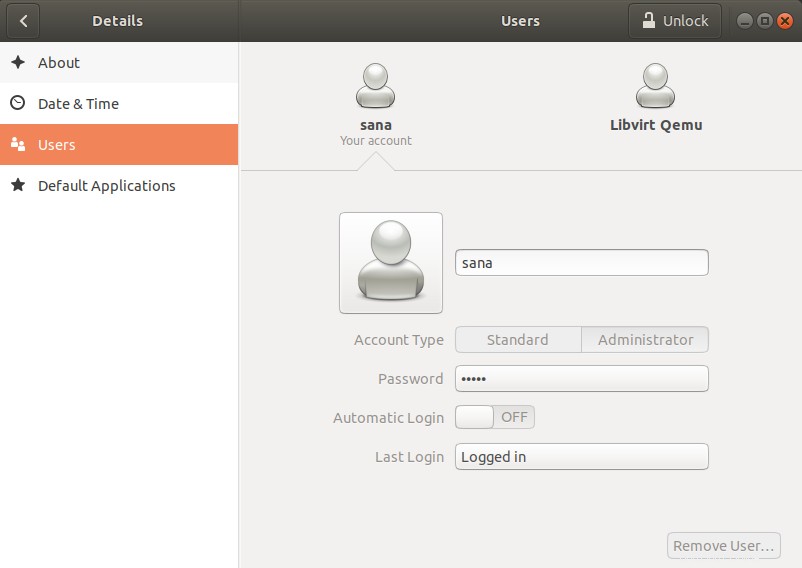
Metode 2: Cara lain untuk mengakses pengaturan pengguna adalah melalui Dash Ubuntu. Masukkan kata kunci yang relevan seperti 'pengguna' di Dasbor, lalu klik hasil penelusuran 'Pengguna'.

Ini juga akan membuka tab Pengguna Anda di bagian Detail pada utilitas Pengaturan Ubuntu.
Sesampai di sana, klik ikon gambar yang berdekatan dengan nama pengguna Anda. Ini akan memungkinkan Anda mengatur gambar profil dalam tiga cara:
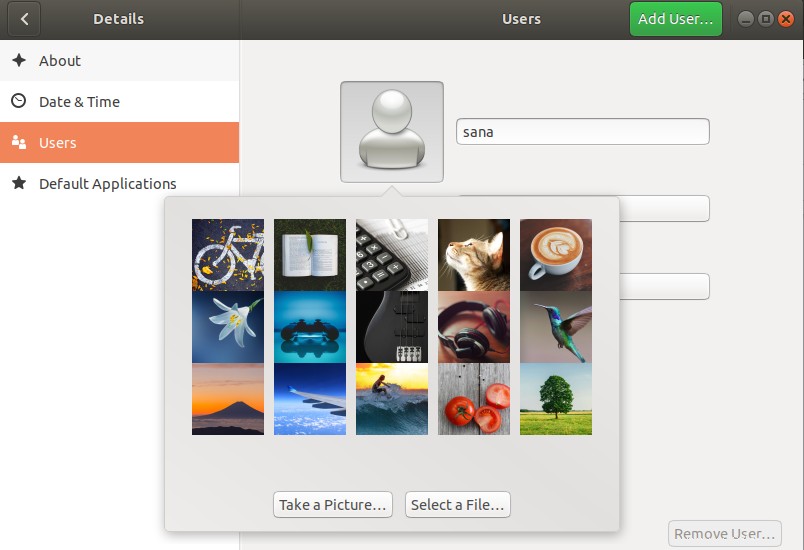
Opsi pertama adalah memilih gambar dari daftar gambar yang tersedia seperti yang ditunjukkan di atas.
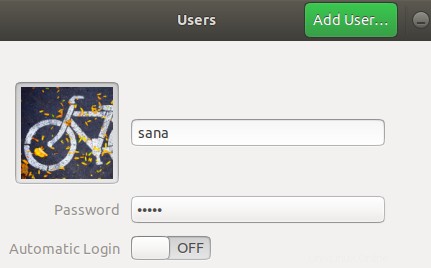
Opsi kedua adalah mengambil gambar dengan mengeklik tombol Ambil Gambar dan menggunakan kamera sistem Anda untuk mengambil gambar dan menggunakannya sebagai gambar profil.
Pilihan ketiga adalah dengan mengklik tombol Select File. Ini akan memungkinkan Anda menelusuri sistem Anda dan memilih file yang sudah berada di sistem Anda. Anda juga dapat mengunduh file dan menyimpannya di folder Gambar, lalu memilihnya melalui opsi ini.
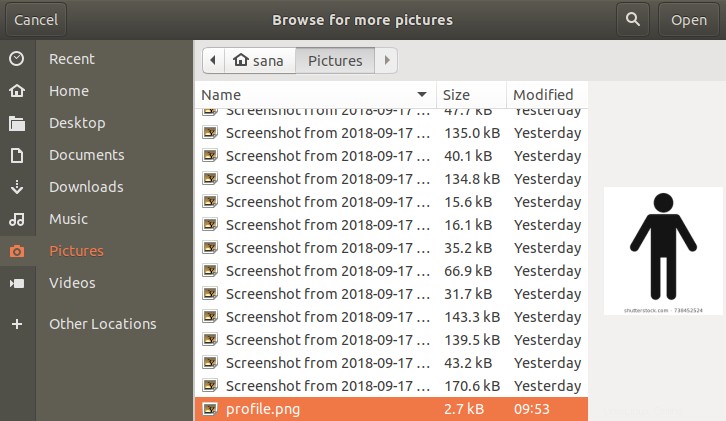
Saat Anda memilih file, dialog berikut akan muncul, membiarkan Anda memotong foto sesuai dengan yang lebih cocok untuk Anda.
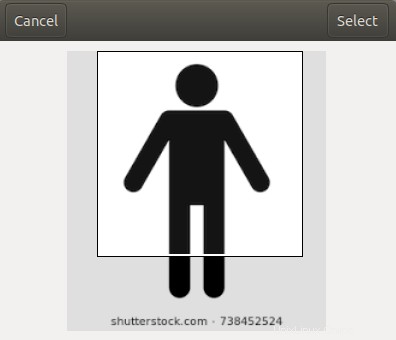
Klik tombol Pilih setelah memotong foto Anda. Foto yang Anda potong akan ditetapkan sebagai gambar profil akun pengguna Anda sebagai berikut:
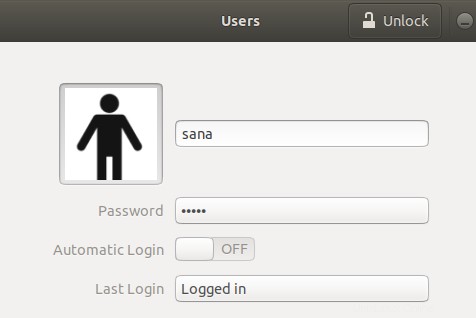
Anda kemudian dapat melihatnya di jendela login dan di mana pun ada opsi untuk menampilkan gambar profil beserta informasi akun Anda di desktop Linux Anda.
Sangat mudah untuk mengubah gambar profil Anda di Ubuntu, yang harus Anda lakukan adalah mengikuti langkah-langkah sederhana yang dijelaskan dalam artikel ini. Anda sekarang siap untuk menikmati tampilan profil yang disesuaikan!